
Indhold
I denne vejledning viser vi dig hvordan du ændrer Galaxy Note 8 på skærmen navigationsknapper. Galaxy Note 8 har ikke en fysisk hjemme-knap, og i stedet er alt lige på skærmen. Hvis du kommer fra en LG, Moto eller Google Pixel, er knapperne ikke i den rigtige rækkefølge. Sådan ændrer du dem.
De fleste Android-smartphones med taster på skærmen har dem i en bestemt rækkefølge. Fra venstre til højre har du Tilbage, Hjem og Nylige Apps. Dette er anderledes på LG og Samsung smartphones, hvilket er frustrerende for nogle.
Læs: Sådan ændres og downloades skrifttyper på Galaxy Note 8
Heldigvis lavede Samsung dette helt tilpasses. På Galaxy Note 8 kan du ændre tastaturets rækkefølge, tema, baggrundsfarve, hjemmeknappen følsomhed og meget mere. Sådan gør du din telefon præcis, hvordan du vil have det.

Sådan ændres Galaxy Note 8 Skærm Nav-knapper
Ligesom alt på Galaxy Note 8 kan brugerne gå ind i indstillingsmenuen og finde en masse avancerede kontroller og muligheder. Her begynder vi at skifte navigationsknapperne på skærmen.
Instruktioner
- Træk notifikationslinjen ned og tryk på gearetIndstillinger knap (eller find Indstillinger i appbakken)
- Trykke påSkærm
- Rul ned og vælgNavigations bar
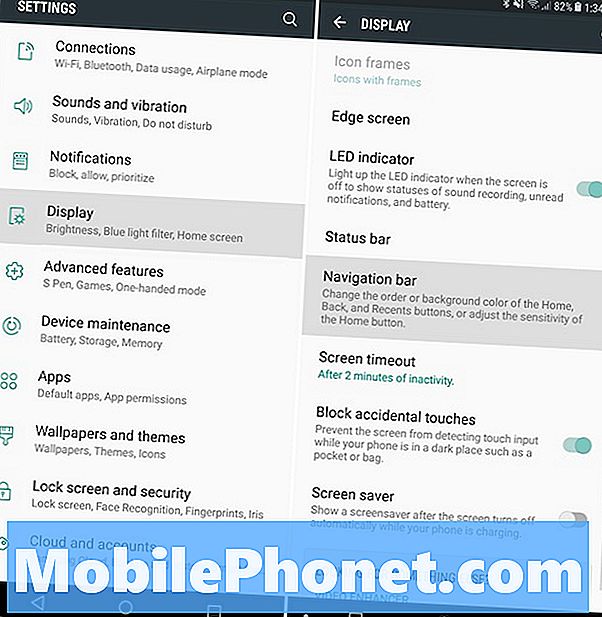
Herfra har brugerne et par muligheder at vælge imellem. Du kan ændre baggrundsfarven for tasterne på skærmen baseret på enhedstemaet. Eller vælg fra et helt farvevalg. Tidligere kunne vi vælge imellem et fuldfarget hjul, men Samsung fjernede denne mulighed til fordel for lyse farver. Dette forhindrer indbrænding og forlænger skærmens levetid.
Som du kan se fra vores skærmbilleder, ændrer selv det tema, du bruger, tasterne på skærmen. Jeg kører et lager Android Material Design-tema, så mine knapper ser ud som lager Android ovenfor. Så almindelige Samsung knapper nedenfor.
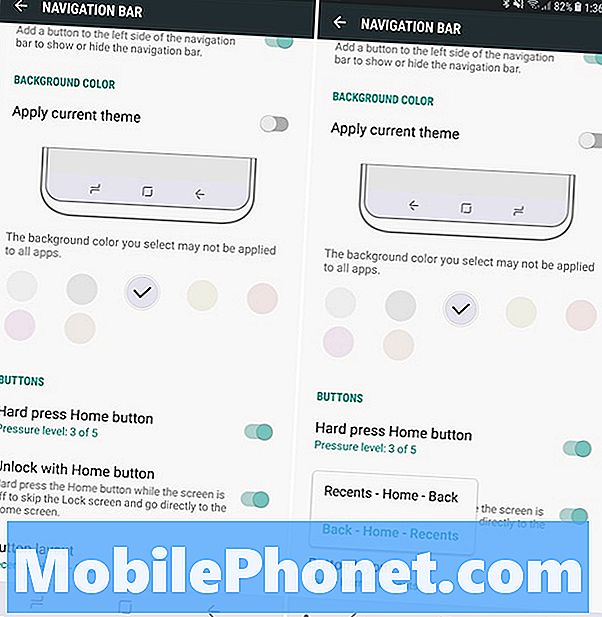
Se min udskiftningsplacering på skærmen?
Dernæst skal du vælgeButton Layout og vælg, om du vil have tilbage-knappen på venstre side som de fleste Android-enheder eller Samsung-stil på højre side. Derudover er der mulighed for at tilpasse startknappens følsomhed og et par andre odds og ender for de interesserede.
Læs: Sådan ændres note 8 Låseskærm og baggrund
Brugere har mulighed for at foretage en hård tryk på hjemme-knappen, så du kommer hjem fra et hvilket som helst sted. Uanset om telefonen er låst, slukket eller endda i fuldskærmstilstand, kører en app eller film. Vi anbefaler at aktivere dette. Og endelig er der en skyder, hvor ejerne kan tilpasse, hvor hårdt eller lyst vibreringsmotoren er med de virtuelle tastaturer på skærmen og hjemme-knappen.
Andre detaljer
Til sidst vil der være visse omstændigheder, hvor baggrundsfarven på skærmen ikke vil være det, du vælger. Nogle apps eller endda startskærmbilledet vil som standard være gennemsigtige eller andre farver. Uanset hvad det er dejligt at have dette niveau af tilpasning på Samsungs nyeste og bedste smartphone. Mens du er her, få en Galaxy Note 8 sag fra vores roundup nedenfor.
25 Bedste Samsung Galaxy Note 8 Cases



























